windows11右键太宽怎么办
- 分类:Win11 教程 回答于: 2022年02月19日 12:24:08
相信很多小伙伴在使用win11系统的时候都遇到过很多问题,不仅是对win11系统不熟悉,还有win11本身的不完善,那么遇到windows11右键太宽怎么办呢?下面小编就给大家带来windows11右键太宽的解决方法。
方法一:
1、我们可以在右键菜单中点击最下方的“show more options”;
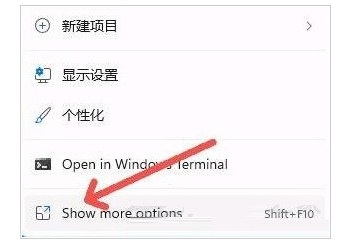
2、这样就能看到原版win10的右键菜单选项了。
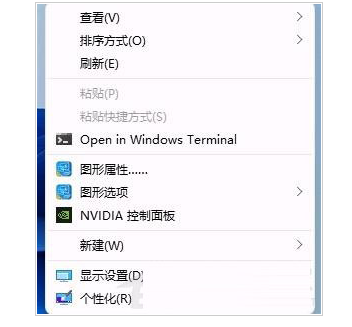
方法二:
1、方法一每次都要多点击一次,治标不治本,因此我们可以通过更改注册表的方式直接改回原版右键菜单。
2、首先按下键盘上的“win+r”快捷键组合调出运行。
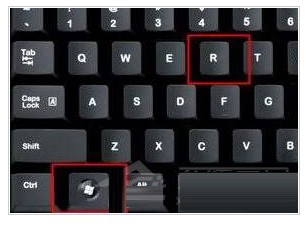
2、在运行中输入“regedit”,回车确定打开注册表编辑器。
3、在注册表编辑器中,定位到如下位置:“HKEY_LOCAL_MACHINE\SYSTEM\CurrentControlSet\Control\FeatureManagement\Overrides\4”
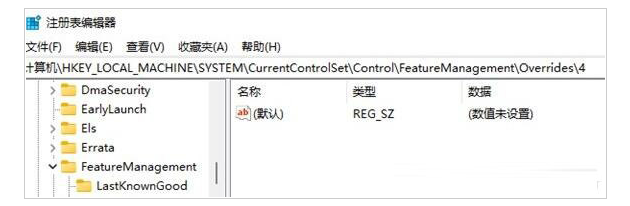
4、然后在其中新建一个名为“586118283”的项,如图所示。
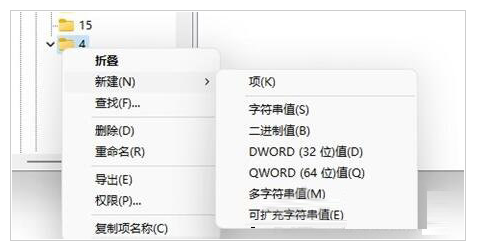
5、最后在其中新建5个“DWORD值”分别命名为“EnabledState、EnabledStateOptions、Variant、VariantPayload、VariantPayloadKind”然后数值根据图中数据进行设置。
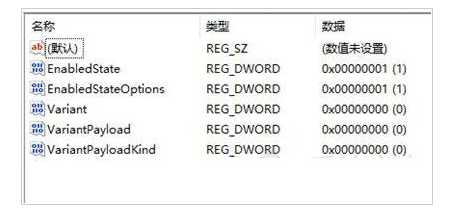
6、设置完成后重启电脑,我们就可以发现自己的win11右键菜单变回了原来的样子。
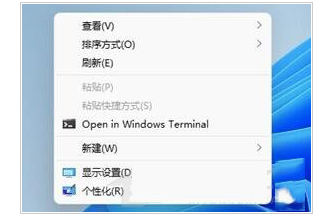
以上就是windows11右键太宽的解决方法,希望能帮助到大家。
 有用
26
有用
26


 小白系统
小白系统


 1000
1000 1000
1000 1000
1000 1000
1000 1000
1000 1000
1000 1000
1000 1000
1000 1000
1000 0
0猜您喜欢
- 怎么让电脑推送win11的详细介绍..2022/01/13
- win11安装不符合要求怎么解决..2021/12/03
- 电脑u启动重装系统步骤win11分享..2023/04/12
- win11淘汰控制面板吗2022/12/06
- win11如何安装exe软件具体步骤..2023/04/25
- 教大家win11教育版怎么升级专业版..2021/09/23
相关推荐
- win11录屏可以录部分界面怎么操作..2022/11/09
- win11防火墙在哪里设置2021/12/07
- win11蓝屏原因和解决方法介绍..2022/01/21
- 笔记本怎么重装系统win11详解..2022/09/14
- win11怎么升级到22000版本2022/03/09
- 新安装的win11如何优化2022/10/26

















